
Përmbajtje:
- Furnizimet
- Hapi 1: Lidhni Raspberry Pi me PC
- Hapi 2: Një informacion i shkurtër. Rreth modulit GPS UBlox NEO-M8N
- Hapi 3: Ndërfaqja e modulit GPS me Raspberry Pi
- Hapi 4: Vendosni UART në Raspberry Pi
- Hapi 5: Çaktivizoni Shërbimin Getty Serial Raspberry Pi
- Hapi 6: Aktivizoni Ttys0
- Hapi 7: Instaloni Minicom dhe Pynmea2
- Hapi 8: Rezultati i testimit
- Hapi 9: Shkruani kodin Python
- Hapi 10: Rezultati përfundimtar
- Autor John Day [email protected].
- Public 2024-01-30 12:10.
- E modifikuara e fundit 2025-01-23 15:10.

Ckemi djema!! A dëshironi të ndërlidhni një modul GPS me Raspberry Pi? Por përballeni me disa vështirësi për ta bërë atë? Mos u shqetëso, unë jam këtu për të të ndihmuar! Mund të filloni duke përdorur pjesët e mëposhtme:
Furnizimet
- Raspberry Pi 4 Model-B me 4 GB RAM
- Moduli GPS UBlox NEO-M8N
- Një kompjuter
Hapi 1: Lidhni Raspberry Pi me PC
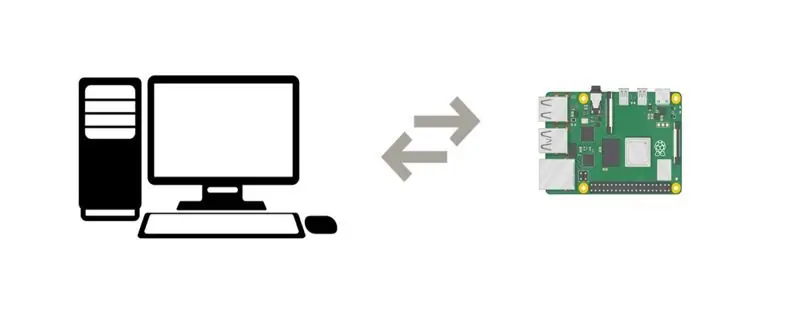
Para së gjithash, lidhni Bordin tuaj Raspberry Pi me një PC. Ju mund të vizitoni https://www.raspberrypi.org/blog/getting-started-raspberry-pi/ për informacion në lidhje me instalimin e Raspberry Pi Imager.
Hapi 2: Një informacion i shkurtër. Rreth modulit GPS UBlox NEO-M8N

Ky është një modul GPS UBlox NEO-M8N me Antenë Aktive Qeramike. Ky modul GPS ka një motor 72-kanalësh Ublox M8 në marrës. Moduli ka 4 kunja: VCC (Tensioni i Furnizimit), GND (Ground), Tx (Transmetues) dhe Rx (Marrësi).
Ky modul siguron vargjet e të dhënave pa ndërprerje NMEA (Shoqata Kombëtare e Elektronikës Detare) në pin TX që rezulton në informacion GPS. Për të ditur më shumë rreth këtij moduli, mund të shkarkoni fletën e të dhënave të tij këtu.
Hapi 3: Ndërfaqja e modulit GPS me Raspberry Pi
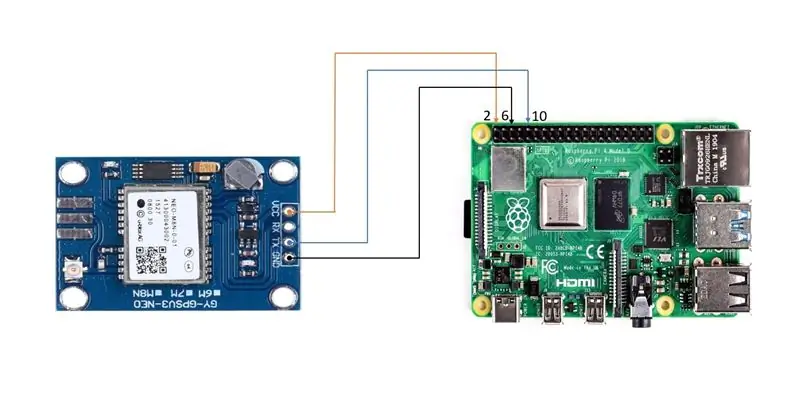
Për ndërfaqen, bëni lidhjet si më poshtë:
- Lidhni Vcc të modulit GPS me Furnizimin me energji Pin Nr.2 (5V) të Raspberry Pi.
- Lidhni Tx (Pin transmetues) të modulit GPS me Pin Nr.10 të Raspberry Pi.
- Lidhni GND (Pin Ground) të modulit GPS me Pin No.6 Raspberry Pi.
Ju gjithashtu mund të zgjidhni tabela të tjera Raspberry Pi, por sigurohuni që të shikoni për numrat e duhur të pin kur bëni lidhje.
Hapi 4: Vendosni UART në Raspberry Pi
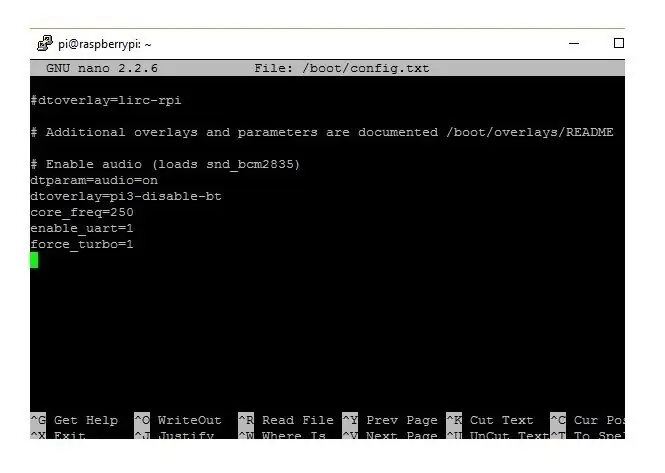
Gjëja e parë që do të bëjmë nën këtë është të redaktojmë skedarin /boot/config.txt. Për ta bërë këtë, ekzekutoni komandat më poshtë:
sudo nano /boot/config.txt
Në fund të skedarit config.txt, shtoni rreshtat e mëposhtëm
dtparam = spi = ndezur
dtoverlay = pi3-çaktivizo-bt
frekuenca bazë = 250
aktivizo_uart = 1
force_turbo = 1
ctrl+x për të dalë dhe shtypni y dhe hyni për të ruajtur.
Hapi i dytë nën këtë seksion të konfigurimit të UART është të redaktoni boot/cmdline.txt
Unë do t'ju sugjeroj të bëni një kopje të cmdline.txt dhe ta ruani së pari para redaktimit, në mënyrë që të ktheheni përsëri në të më vonë nëse është e nevojshme. Kjo mund të bëhet duke përdorur;
sudo cp boot/cmdline.txt boot/cmdline_backup.txtsudo nano/boot.cmdline.txt
Zëvendësoni përmbajtjen me;
dwc_otg.lpm_enable = 0 tastierë = tty1 root =/dev/mmcblk0p2 rootfstype = ext4 ashensor = afati fsck.repair = po rootwait splash i qetë plymouth.ignore-serial-consoles
Shtypni ctrl+x për të dalë dhe shtypni y dhe enter për të ruajtur.
Tani rindizni pi për të parë ndryshimet
Hapi 5: Çaktivizoni Shërbimin Getty Serial Raspberry Pi
a Nëse në daljen tuaj, Serial0 është i lidhur me ttyAMA0, atëherë për ta çaktivizuar përdorni komandën më poshtë,
sudo systemctl ndalo [email protected] systemctl çaktivizo [email protected]
b Nëse në daljen tuaj Serial0 është i lidhur me ttys0, atëherë për ta çaktivizuar përdorni komandën më poshtë,
sudo systemctl ndalo [email protected] systemctl çaktivizo [email protected]
Hapi 6: Aktivizoni Ttys0
Për të aktivizuar ttyso përdorni komandën e mëposhtme,
sudo systemctl aktivizoni [email protected]
Hapi 7: Instaloni Minicom dhe Pynmea2
Përdorni bibliotekën minicom python për t'u lidhur me modulin GPS dhe për të kuptuar të dhënat.
sudo apt-get install minicom
Përdorni bibliotekën python pynmea2 për të analizuar të dhënat e marra NMEA.
sudo pip instaloni pynmea2
Hapi 8: Rezultati i testimit
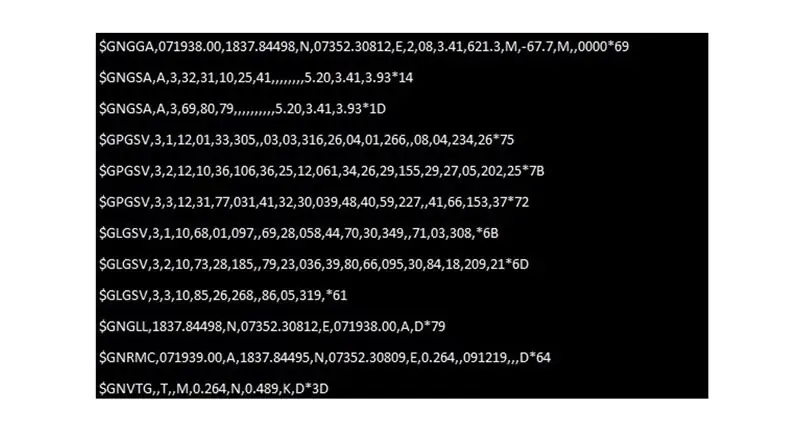
Për të testuar GPS ekzekutoni komandën sudo cat /dev /ttyAMA0, Do të merrni daljen siç tregohet më sipër.
Hapi 9: Shkruani kodin Python
Tani, shkruani kodin python për ndërlidhjen e modulit GPS me Raspberry pi
serial importi
Koha e importit
importo varg importi pynmea2
ndërsa True: port = "/dev/ttyAMAO"
ser = serial. Serial (port, baudrate = 9600, timeout = 0.5)
dataout = pynmea2. NMEAStreamReader ()
newdata = ser.readline ()
nëse të dhënat e reja [0: 6] == "$ GPRMC":
newmsg = pynmea2.parse (newdata)
lat = newmsg.gjatësia gjeografike
lng = newmsg.gjatësi
gps = "Gjerësia gjeografike =" +str (lat) +"dhe Gjatësia gjeografike =" +str (lng)
print (gps)
Hapi 10: Rezultati përfundimtar
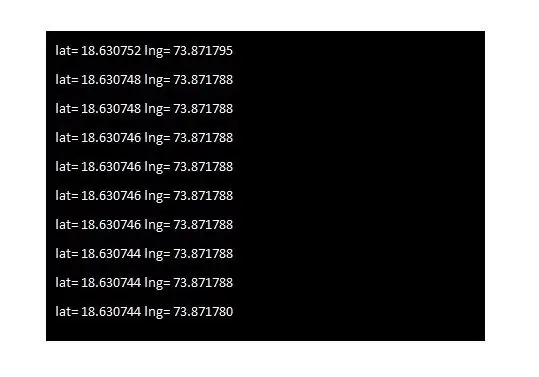
Dritarja e treguar më sipër është dalja përfundimtare. Ai siguron të dhënat e pozicionit tuaj të saktë në aspektin e gjerësisë dhe gjatësisë.
Ky projekt bazohet në një artikull Moduli GPS me Arduino dhe Raspberry Pi - Nga Priyanka Dixit. Vizitoni këtë artikull për të ditur më shumë rreth GPS, si funksionon, shpjegimin e termave kyç gjatësi dhe gjerësi gjeografike, ndryshimi midis çipit GPS dhe modulit GPS, dhe shumë më tepër!
Recommended:
Ndërfaqja e modulit tejzanor të rangut HC-SR04 Me Arduino: 5 hapa

Ndërfaqja e modulit tejzanor të rangut HC-SR04 Me Arduino: Hej, çfarë ka, djema! Akarsh këtu nga CETech. Ky projekt i imi është pak më i thjeshtë, por aq argëtues sa projektet e tjera. Në këtë projekt, ne do të ndërlidhim një modul të sensorit të distancës tejzanor HC-SR04. Ky modul punon nga gjeneratina
Ndërfaqja e modulit të ekranit TM1637 me Arduino: 3 hapa

Ndërfaqja e modulit të ekranit TM1637 me Arduino: As-Salam-O-Aleykum! Ky udhëzues im ka të bëjë me ndërfaqen e modulit TM1637 Display me Arduino. Ky është moduli i ekranit me katër shifra me shtatë segmente. Ai vjen në shumëllojshmëri ngjyrash. I imi është Red Colour. Përdor Tm1637 Ic
Ndërfaqja Arduino Mega Me Modulin GPS (Neo-6M): 8 hapa

Ndërfaqja Arduino Mega Me Modulin GPS (Neo-6M): Në këtë projekt, unë kam treguar se si të ndërlidh një modul GPS (Neo-6M) me Arduino Mega. Biblioteka TinyGPS përdoret për të shfaqur të dhënat e Gjatësisë dhe Gjerësisë dhe TinyGPS ++ përdoret për të shfaqur gjerësinë, gjatësinë, lartësinë, shpejtësinë dhe numrin e satelitit
Ndërfaqja e modulit GPS me Arduino Uno: 7 hapa

Ndërfaqja e modulit GPS me Arduino Uno: Përshëndetje! Dëshironi të lidhni një modul GPS me Arduino Uno Board tuaj, por nuk dini si ta bëni atë? Unë jam këtu për t'ju ndihmuar! Ju do të keni nevojë për pjesët e mëposhtme për të filluar
Ndërfaqja e sensorit të xhiroskopit me 3 boshte BMG160 me mjedër Pi: 5 hapa

Ndërfaqja e Sensorit të Xhiroskopit 3-Bosht BMG160 Me Raspberry Pi: Në botën e sotme, më shumë se gjysma e të rinjve dhe fëmijëve janë të dhënë pas lojërave dhe të gjithë ata që janë të dhënë pas saj, të magjepsur nga aspektet teknike të lojrave e dinë rëndësinë e ndijimit të lëvizjes në këtë fushë. Ne gjithashtu u mahnitëm nga e njëjta gjë dhe
